DDR爱好者之家 Design By 杰米
原图

最终效果

1、打开原图素材,按Ctrl + Alt + ~ 调出高光选区,按Ctrl + Shift + I 反选,按Ctrl + J 把选区部分的图像复制到新的图层,混合模式改为“正片叠底”,效果如下图。这一步把图片的暗部调暗。

<图1>
2、创建色相/饱和度调整图层,勾选“着色”后再调整,参数设置如图2,效果如图3。这一步快速把图片转为青色调。
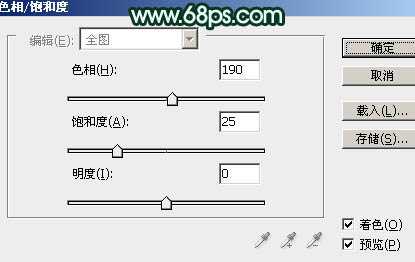
<图2>

<图3>
3、创建色彩平衡调整图层,对中间调,高光进行调整,参数设置如图4,5,效果如图6。这一步微调背景部分颜色。
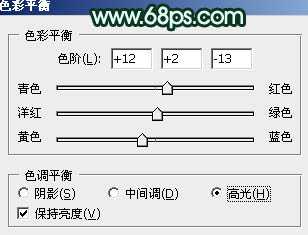
<图4>
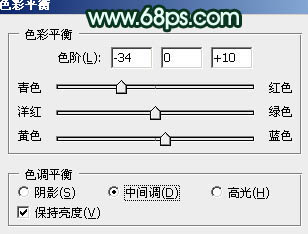
<图5>

<图6>
4、再创建色彩平衡调整图层,对中间调进行调整,参数设置如图7,确定后把蒙版填充黑色,用哪个白色画笔把左上部背景部分擦出来,效果如图8。这一步调整背景局部颜色。
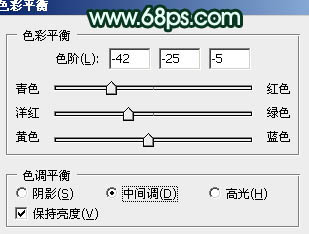
<图7>

<图8>
5、新建一个图层,按Ctrl + Alt + Shift + E 盖印图层。混合模式改为“正片叠底”,加上图层蒙版,用黑色画笔把中间部分擦出来,效果如下图。

<图9>
6、按Ctrl + J 把当前图层复制一层,效果如下图。

<图10>
7、新建一个图层,盖印图层。按Ctrl + Alt + ~ 调出高光选区,按Ctrl + J 把选区部分图像复制到新的图层,混合模式改为“滤色”,加上图层蒙版,用黑色画笔把人物部分擦出来,效果如下图。

<图11>
8、创建可选颜色调整图层,对白色进行调整,参数设置如图12,效果如图13。
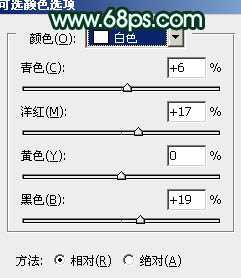
<图12>

<图13>
上一页12 下一页 阅读全文

最终效果

1、打开原图素材,按Ctrl + Alt + ~ 调出高光选区,按Ctrl + Shift + I 反选,按Ctrl + J 把选区部分的图像复制到新的图层,混合模式改为“正片叠底”,效果如下图。这一步把图片的暗部调暗。

<图1>
2、创建色相/饱和度调整图层,勾选“着色”后再调整,参数设置如图2,效果如图3。这一步快速把图片转为青色调。
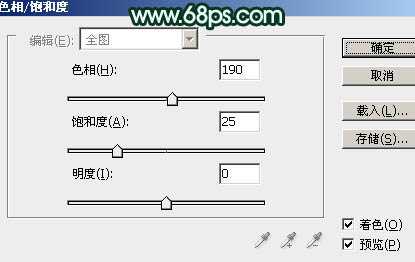
<图2>

<图3>
3、创建色彩平衡调整图层,对中间调,高光进行调整,参数设置如图4,5,效果如图6。这一步微调背景部分颜色。
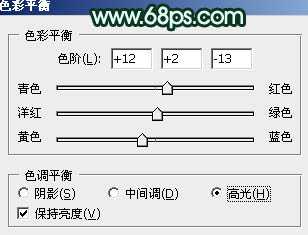
<图4>
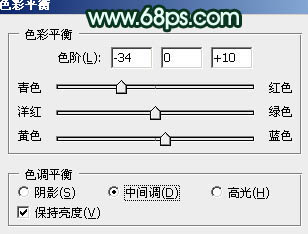
<图5>

<图6>
4、再创建色彩平衡调整图层,对中间调进行调整,参数设置如图7,确定后把蒙版填充黑色,用哪个白色画笔把左上部背景部分擦出来,效果如图8。这一步调整背景局部颜色。
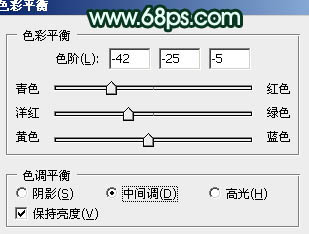
<图7>

<图8>
5、新建一个图层,按Ctrl + Alt + Shift + E 盖印图层。混合模式改为“正片叠底”,加上图层蒙版,用黑色画笔把中间部分擦出来,效果如下图。

<图9>
6、按Ctrl + J 把当前图层复制一层,效果如下图。

<图10>
7、新建一个图层,盖印图层。按Ctrl + Alt + ~ 调出高光选区,按Ctrl + J 把选区部分图像复制到新的图层,混合模式改为“滤色”,加上图层蒙版,用黑色画笔把人物部分擦出来,效果如下图。

<图11>
8、创建可选颜色调整图层,对白色进行调整,参数设置如图12,效果如图13。
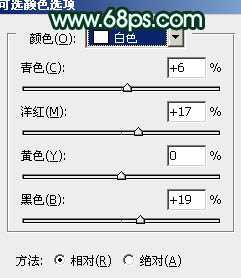
<图12>

<图13>
上一页12 下一页 阅读全文
DDR爱好者之家 Design By 杰米
广告合作:本站广告合作请联系QQ:858582 申请时备注:广告合作(否则不回)
免责声明:本站资源来自互联网收集,仅供用于学习和交流,请遵循相关法律法规,本站一切资源不代表本站立场,如有侵权、后门、不妥请联系本站删除!
免责声明:本站资源来自互联网收集,仅供用于学习和交流,请遵循相关法律法规,本站一切资源不代表本站立场,如有侵权、后门、不妥请联系本站删除!
DDR爱好者之家 Design By 杰米
暂无评论...
更新日志
2024年11月15日
2024年11月15日
- 群星《青葱韶歌》原力计划·毕业季企划合辑[FLAC+分轨][661M]
- 群星《抖烧 DSD》抖音神曲 [WAV分轨][992M]
- 庾澄庆《哈林天堂》索尼音乐[WAV+CUE][1G]
- 英雄联盟全球总决赛多久打一次 全球总决赛举办频率介绍
- 第二届老头杯什么时候开始选人 第二届老头杯选人时间介绍
- 英雄联盟第二届老头杯什么时候开始 老头杯s2赛程时间队伍名单汇总
- AI赋能卓越显示技术共筑数字未来:三星显示器产品矩阵亮相2024进博会
- 技术剖析:天玑9400如何打造移动最强GPU和游戏体验?
- 顶级装备 实力登顶:三星显示器双十一焕新升级最后冲刺
- 陈影《绝色靓声》WAV+CUE
- 龚玥《禅是一枝花(6N纯银SQCD)》原抓WAV+CUE
- 刘德丽《寂寞在唱歌HQCD+A2HD5》[WAV+CUE]
- 萧亚轩《钻石糖》金牌大风[WAV+CUE][989M]
- 王菲《王菲精选-菲卖品》环球唱片SHM-SACD[ISO][1.9G]
- 孙露《一抹伤HQ》头版限量[WAV+CUE][1G]
